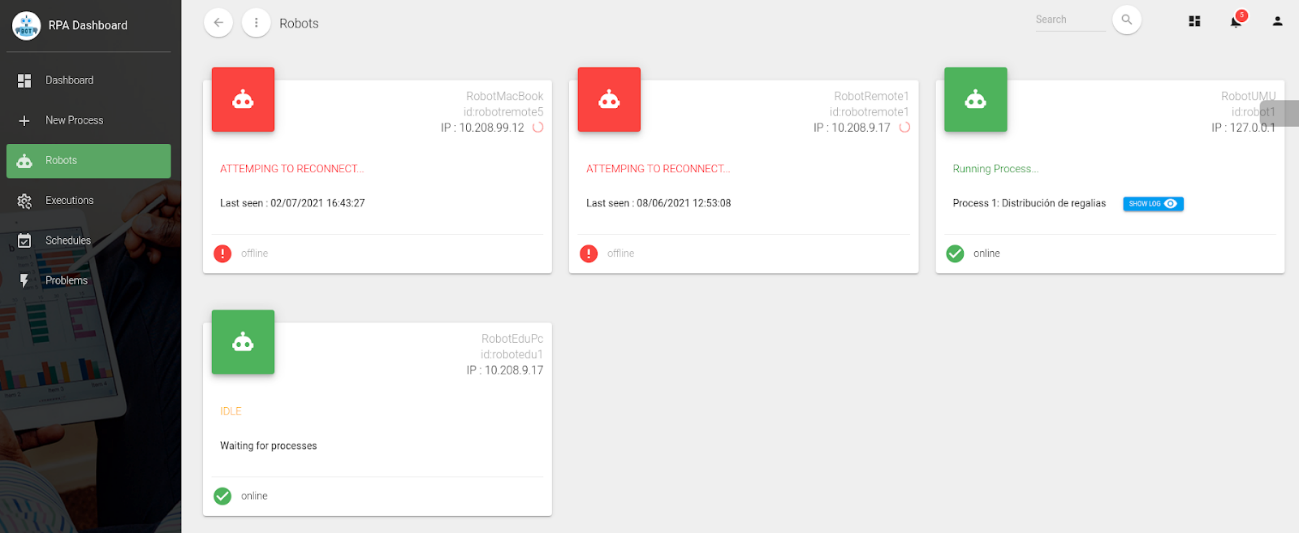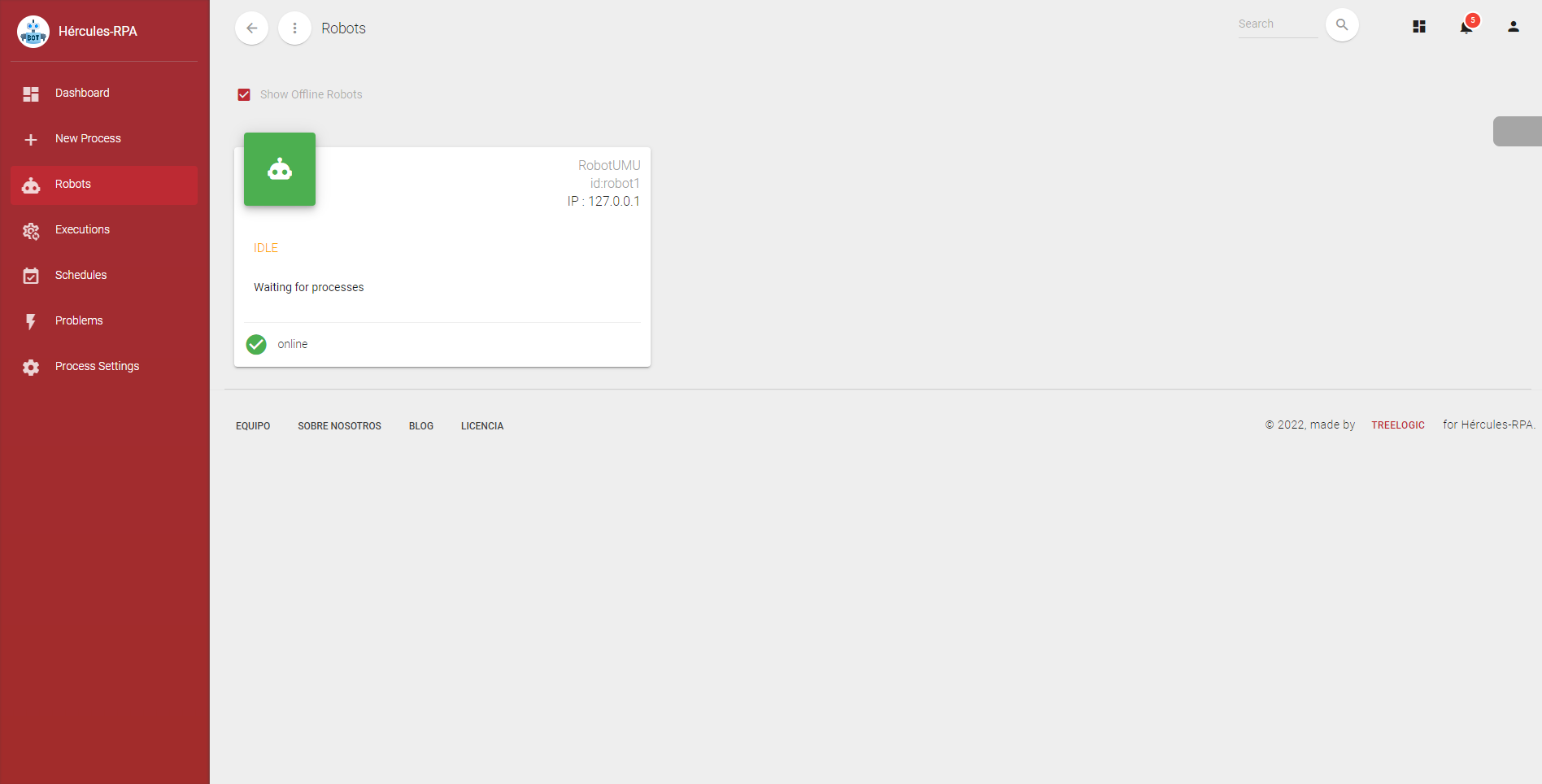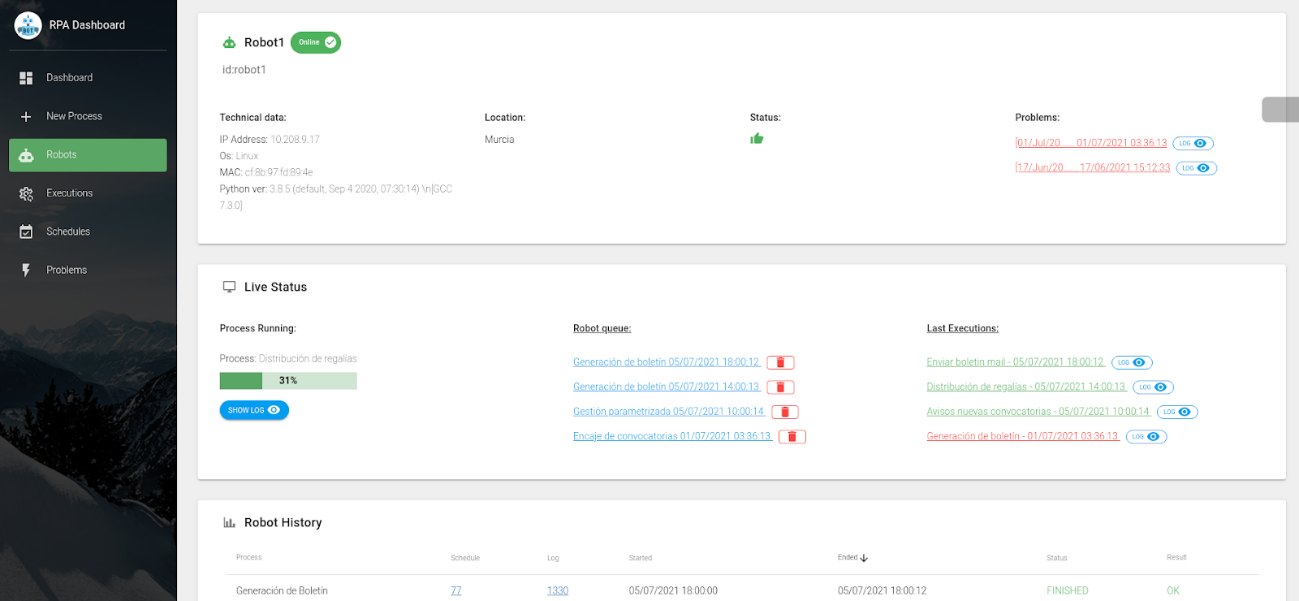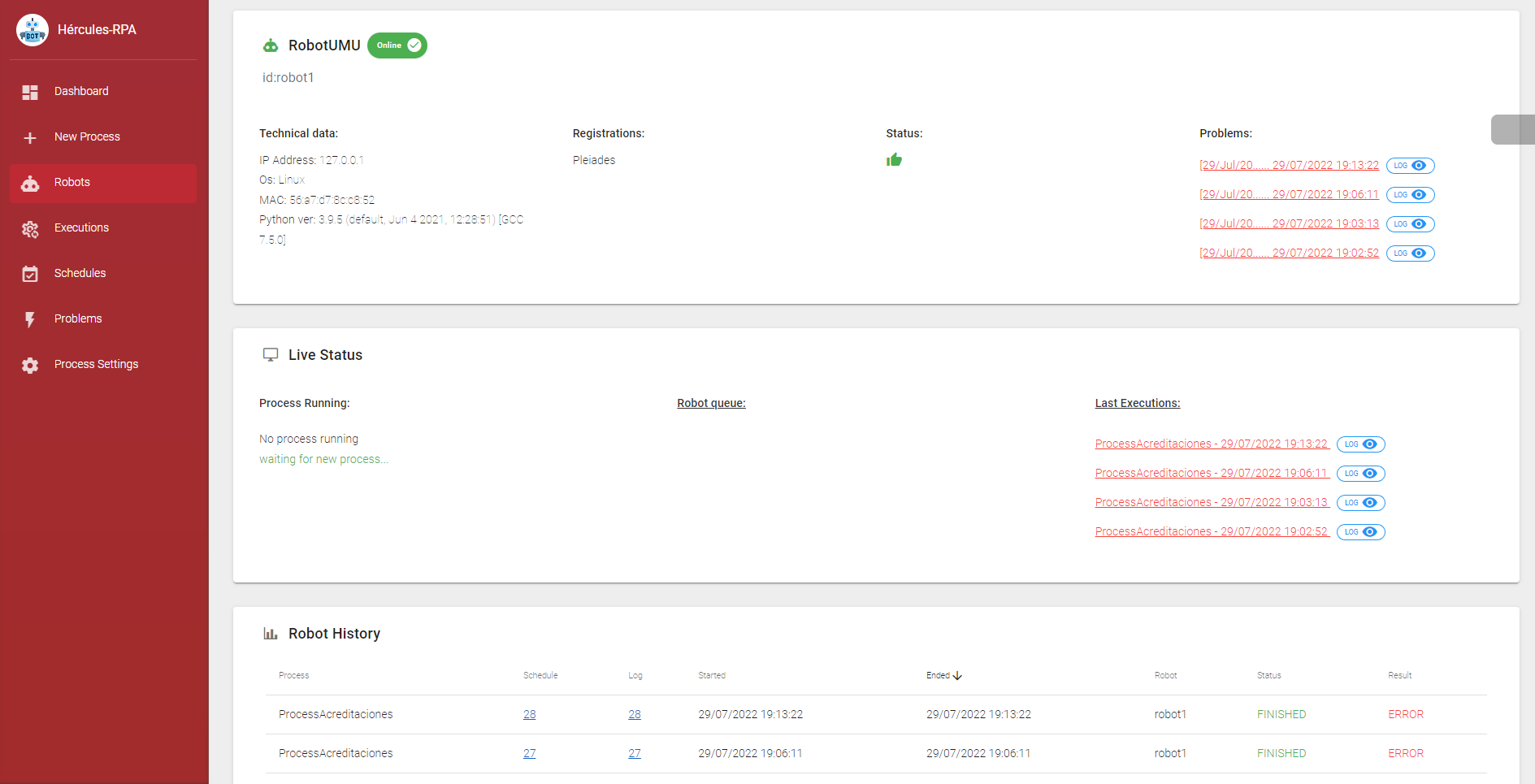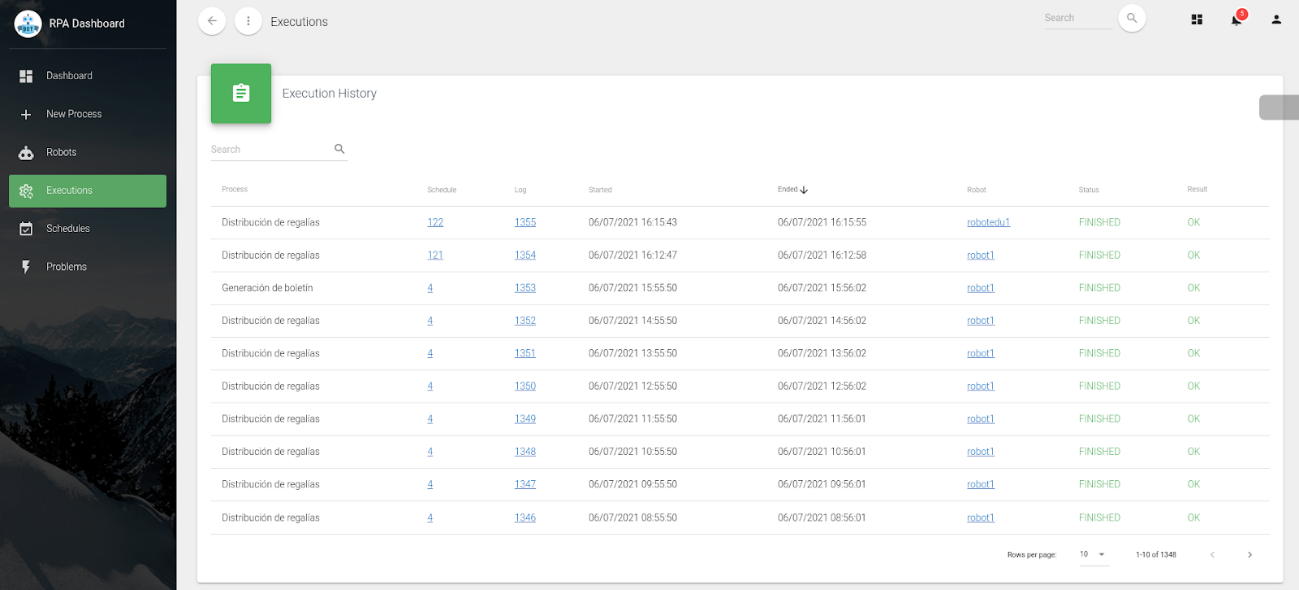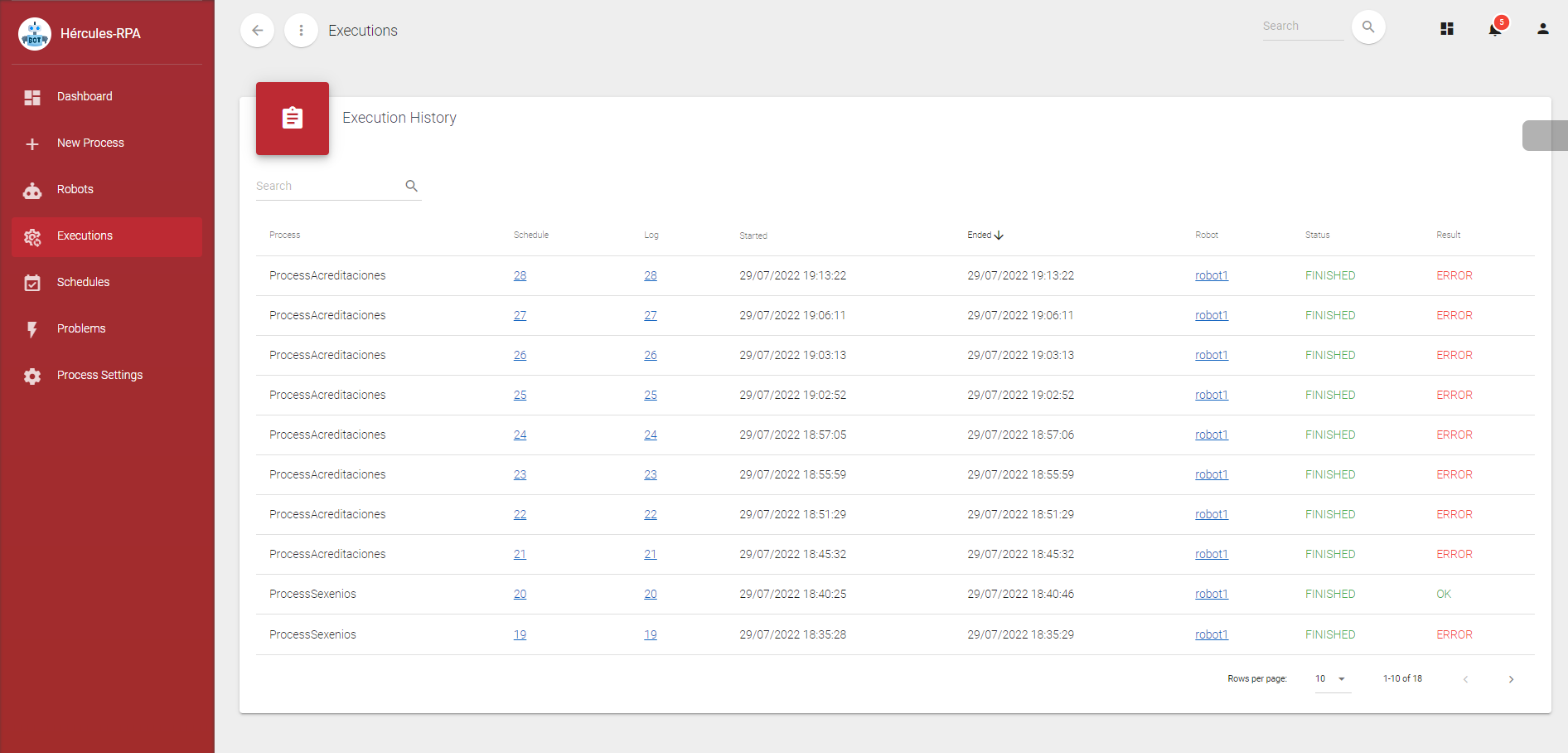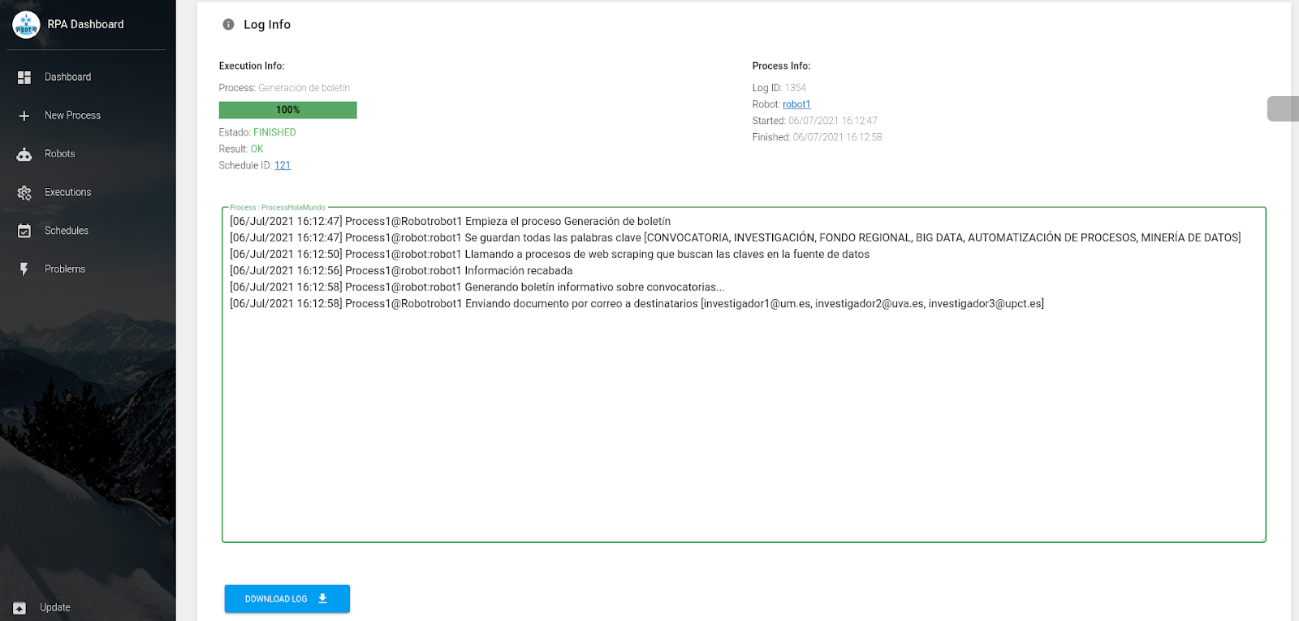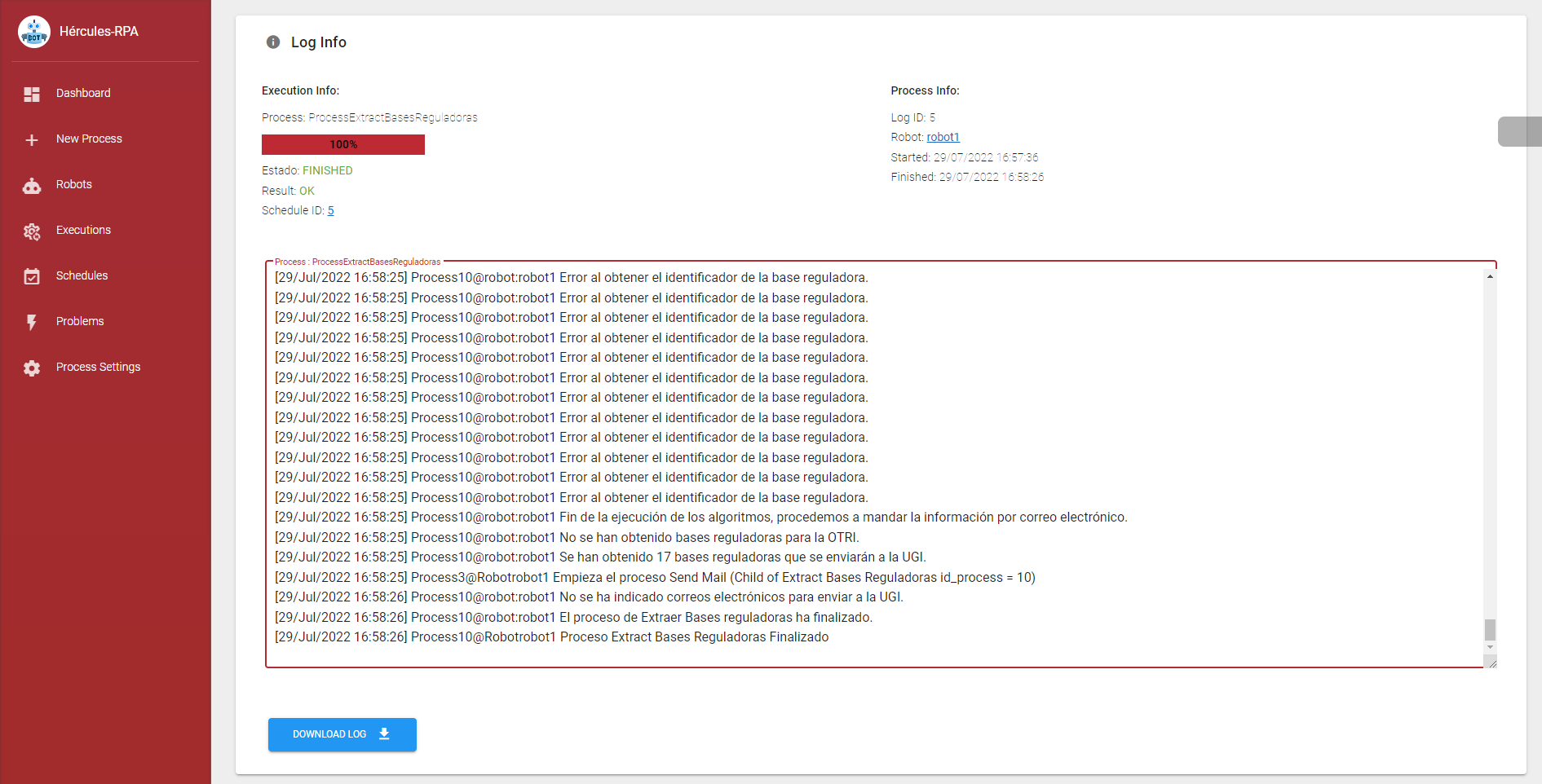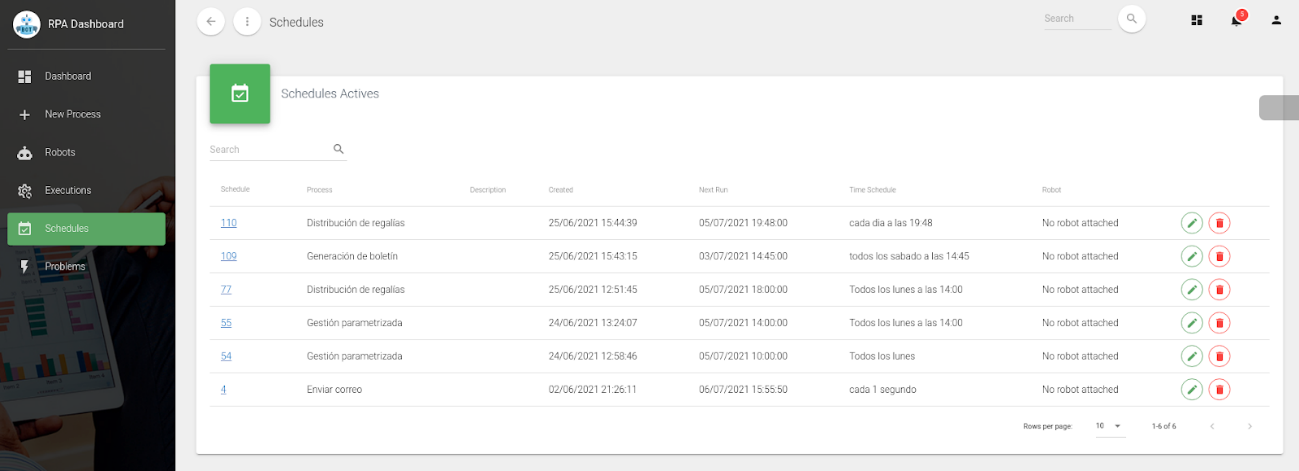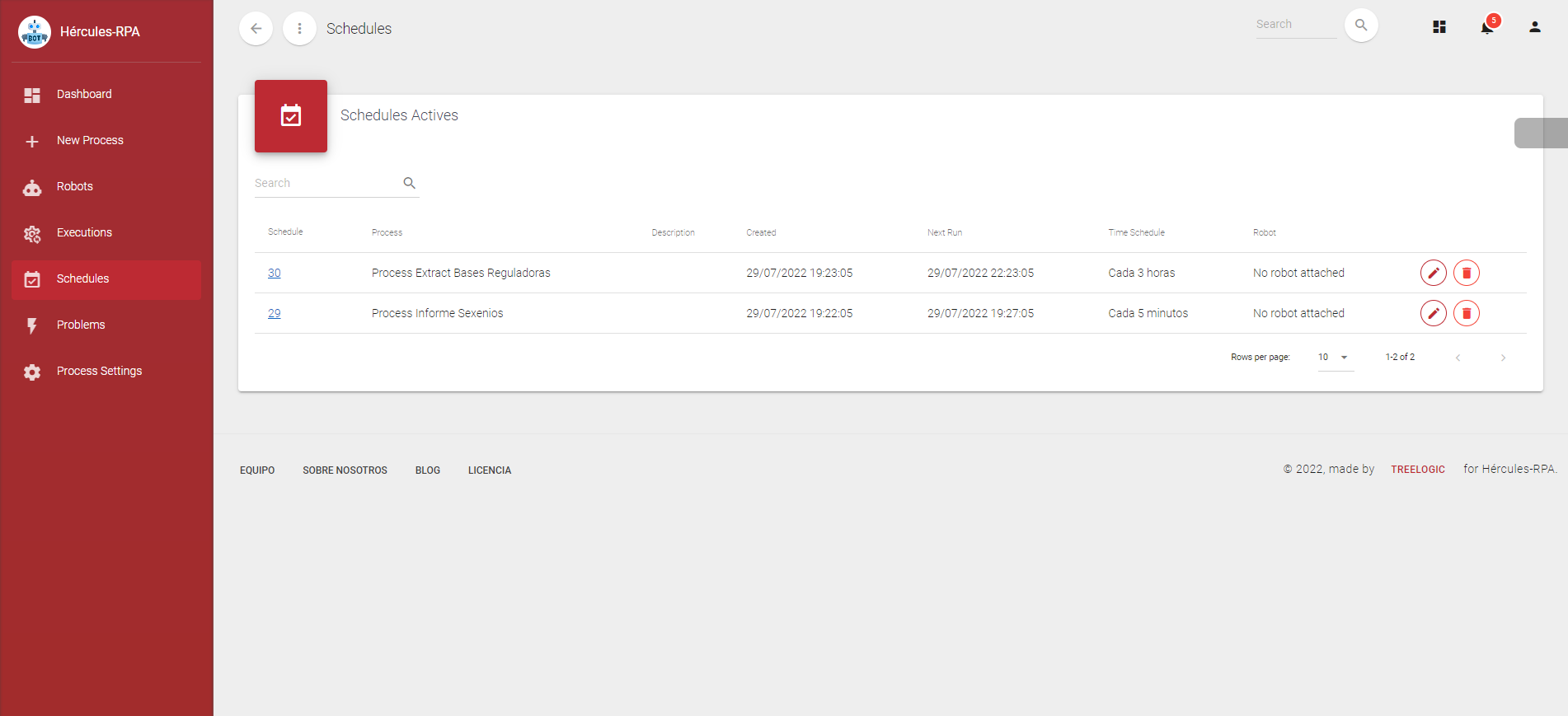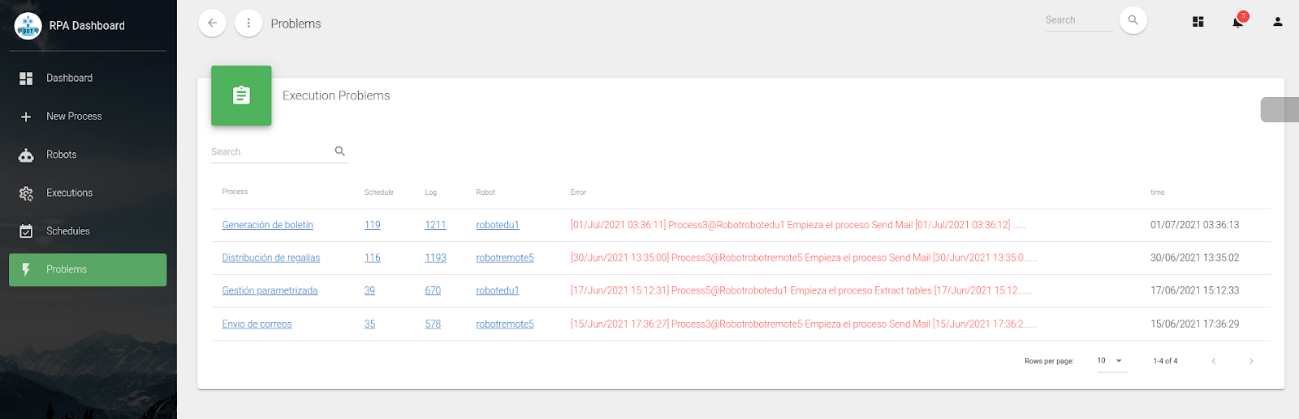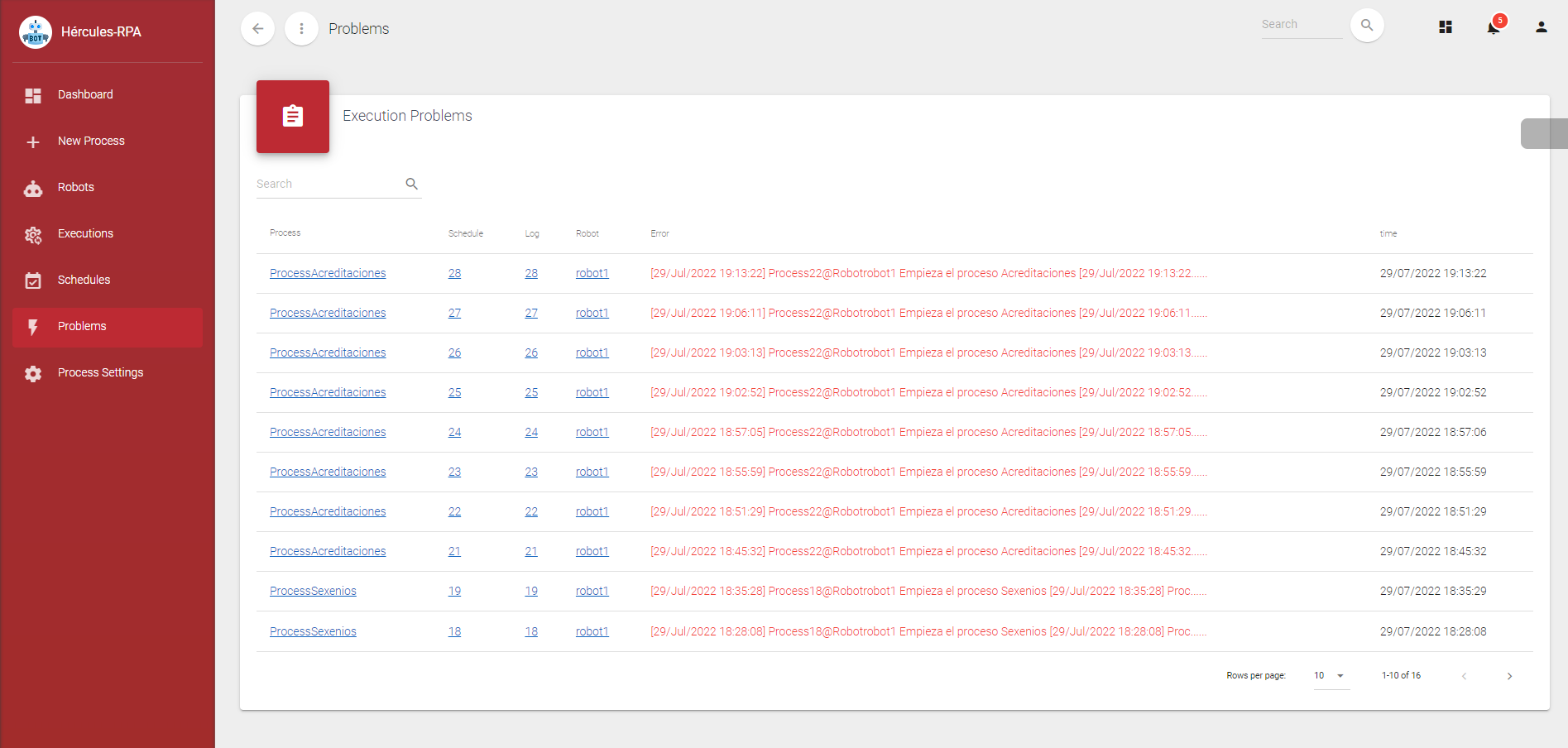...
En esta sección se encontrarán los robots, en forma de lista o de tarjetas, con su información general, como el nombre, su identificador unívoco o su estado. Haciendo clic en cualquier tarjeta de robot podremos ir hacia la vista completa del robot, que nos mostrará información más detallada del mismo.
Vista en Detalle de Robot
...
Se dispone también de información referente al sistema general, como el histórico de ejecuciones, estadísticas de CPU o memoria y disco usado por el robot.
Vista Historial de Ejecuciones
...
Haciendo doble clic sobre el proceso, el usuario será direccionado hacia la vista que contendrá la información completa de esa ejecución. Asimismo, también podrá hacer clic sobre los router-links marcados en azul para ir directamente a la ventana pertinente del elemento seleccionado, como el robot o schedule.
Vista Log de Ejecución
Esta vista aglutina toda la información correspondiente a la ejecución de un proceso, independientemente de si ha finalizado o se encuentra en ejecución. Contendrá una barra de progreso que se irá actualizando según avanza la ejecución. El usuario dispondrá de un cuadro de texto para poder visualizar todos los eventos que han ido transcurriendo en el tiempo desde que se ejecuta el proceso hasta que termina, esta sección se denomina log de proceso. Por último, dispone de un botón que permite descargar en un fichero el log generado por la ejecución del proceso y la posibilidad también de recuperar ficheros de salida del proceso, si existieran.
Vista Planificaciones Activas
...
Adicionalmente, el usuario podrá borrar o editar la planificación usando los botones correspondientes desde la misma ventana. El usuario podrá hacer doble clic para dirigirse a la ventana en la que se muestra toda la información de la planificación en cuestión.
Vista Planificación Individual
Esta vista mostrará al usuario toda la información derivada de una planificación concreta. Se dispone de una tabla donde se localizan todas las ejecuciones que se han llevado a cabo dentro de esa planificación. Para ofrecer una forma rápida e intuitiva de consultarlo, el usuario podrá hacer clic sobre las ejecuciones de la tabla y así consultar el log de ese caso concreto. Asimismo, será capaz de dirigirse a la ventana de “log de ejecución” haciendo doble clic sobre la ejecución. Finalmente, el usuario podrá filtrar, mediante la barra de entrada de texto en el encabezado, para poder consultar la ejecución que necesite consultar.
Vista Problemas y Errores
Dentro de la sección “Problemas”, el usuario del dashboard podrá visualizar toda la información relativa a los distintos avisos y errores que se hayan producido dentro del sistema durante su funcionamiento.